Windows 11 のロック画面に天気を表示する方法
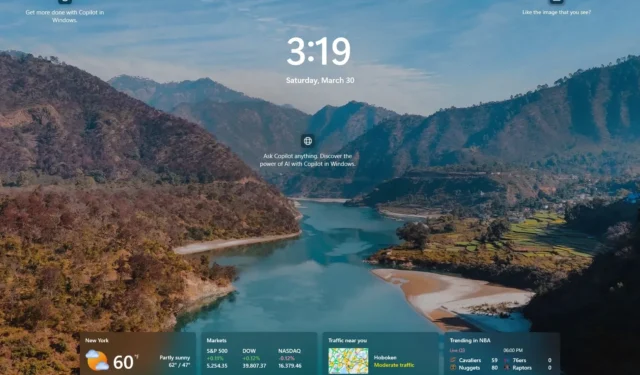
- Windows 11 のロック画面に天気ステータスを追加するには、[設定] > [個人用設定] > [ロック画面]を開き、[ロック画面のステータス] 設定で[天気]を選択します。
2024 年 6 月 4 日更新: Windows 11 では、ロック画面に天気情報を追加できます。このガイドでは、その方法を説明します。ロック画面は、サインイン画面、そしてデスクトップにアクセスする前に最初に表示されるエクスペリエンスです。デフォルトでは、背景 (スポットライト機能を使用していつでも変更または回転できます) と日付と時刻の情報が表示されます。ただし、設定アプリで「ロック画面の状態」を構成することで天気を確認することもできます。そのため、スマートフォンに手を伸ばしたり、Web でこの情報を頻繁に確認したりする必要はありません。
ロック画面には、豊富な天気やスポーツ、金融、交通などのその他の情報を表示するための新しいウィジェットのようなインターフェースがデフォルトで表示され、これらのウィジェットはすべて同じ設定に関連付けられていることに注意することが重要です。
このガイドでは、Windows 11 のロック画面に天気情報を表示する方法を説明します。
Windows 11 のロック画面に天気を表示する
ロック画面に地域の天気情報を表示するには、次の手順に従います。
-
Windows 11 で設定を開きます。
-
[パーソナライズ]をクリックします。
-
[ロック画面]タブをクリックします。
-
「ロック画面のステータス」設定で天気(または「天気とその他」 )オプションを選択します。
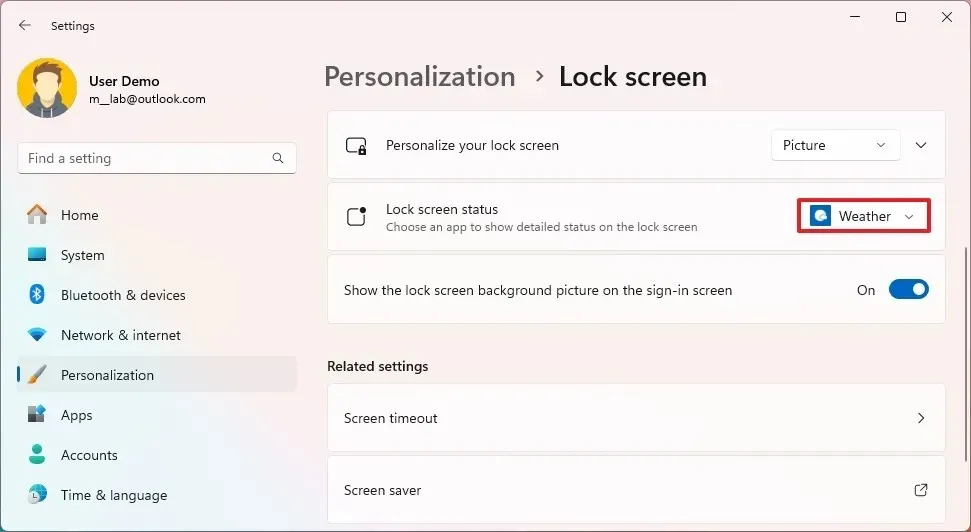 クイックノート:ロック画面にメールやカレンダーの情報を表示することもできます。
クイックノート:ロック画面にメールやカレンダーの情報を表示することもできます。
手順を完了すると、次回コンピューターをロック、サインアウト、または再起動したときに、ロック画面の下部に天気の詳細が表示されます。
「天気」オプションが利用できない場合は、おそらくアプリがインストールされていません。Windows 11 天気アプリは、Microsoft Store からダウンロードできます。
この情報は、Windows 11 の天気アプリに関連付けられています。システムに正しい情報が表示されない場合は、アプリまたはダッシュボードの天気ウィジェットから現在の場所を設定できます。
Windows 11 のロック画面で天気を非表示にする
ロック画面から地域の天気やその他の情報を非表示にするには、次の手順に従います。
-
設定を開きます。
-
[パーソナライズ]をクリックします。
-
[ロック画面]タブをクリックします。
-
「ロック画面のステータス」設定で「なし」オプションを選択します。
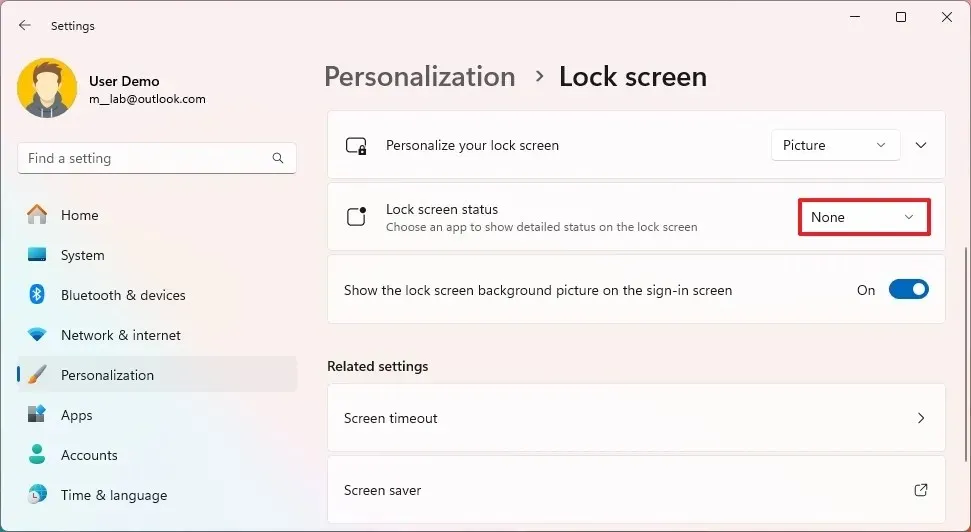
手順を完了すると、ロック画面に天気、スポーツ、金融、交通情報が表示されなくなります。
2024 年 6 月 4 日更新:このガイドは、正確性を確保し、プロセスの変更を反映するために更新されました。



コメントを残す